微信的图片下拽返回功能在日常使用中非常方便,同时在很多 App 中都见到了类似的设计,可以说一旦习惯这种操作再也回不去了。
这几天逛 GitHub,发现一个很赞的库 https://github.com/iielse/ImageWatcher高度还原了微信的效果,粗看了下源码,我觉得可以更简单的实现类似的效果,动手实现后,发现 ViewDragHelper + ActvitySceneTransition 的方案简单粗暴,废话不说,先看效果:
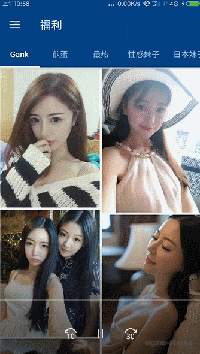
什么是 ViewDragHelper
具体实现之前先简单介绍下什么是 ViewDragHelper。
ViewDragHelper 是 support v4 兼容包中的一个工具类,用来简化自定义 ViewGroup 中的手势处理。
使用 ViewDragHelper 可以轻松实现 ViewGroup 里 View 的拖拽操作,这里介绍下使用 ViewDragHelper 里几个重要步骤。
初始化
通过静态方法创建:viewGroup 即为当前容器;sensitivity 为拖拽的灵敏度,默认为 1;callback 为配置拖拽中的各种逻辑处理。
mViewDragHelper = ViewDragHelper.create(viewGroup, callback);
...
or
...
mViewDragHelper = ViewDragHelper.create(viewGroup, sensitivity, callback);
Callback
这里仅列出我们需要使用到的一些回调方法:
public abstract static class Callback {
/**
* 当子 View 被拖动改变位置时回调此方法
*
* @param changedView 当前子 View
* @param left 当前子 View 的最新 X 坐标
* @param top 当前子 View 的最新 Y 坐标
* @param dx 当前子 View 的最新 X 坐标较上次 X 的位移量
* @param dy 当前子 View 的最新 Y 坐标较上次 Y 的位移量
*/
public void onViewPositionChanged(@NonNull View changedView, int left, int top, int dx,
int dy) {
}
/**
* 当子 View 被释放后回调此方法
*
* @param releasedChild 当前子 View
* @param xvel X 子 View 被释放时,用户手指在屏幕上滑动的横向加速度
* @param yvel Y 子 View 被释放时,用户手指在屏幕上滑动的纵向加速度
*/
public void onViewReleased(@NonNull View releasedChild, float xvel, float yvel) {}
/**
* 限制子 View 水平拖拽范围。
*
* 如果返回 0,则不能进行水平拖动,如果要实现拖拽,返回值 > 0 即可。
*
*/
public int getViewHorizontalDragRange(@NonNull View child) {
return 1;
}
/**
* 限制子 View 纵向拖拽范围。
*
* 如果返回 0,则不能进行纵向拖动, 我们要实现拖拽,返回值 > 0 即可。
*
*/
public int getViewVerticalDragRange(@NonNull View child) {
return 1;
}
/**
* 判断当前触摸的 View 能否被捕获进行拖拽,如果返回 true 则可以进行拖拽。
*/
public abstract boolean tryCaptureView(@NonNull View child, int pointerId);
/**
* 限制当前 View 的横向拖拽范围,也可说是我们可以动态修正 View 的 top 坐标,比如我们想限制 View 只在容器内部拖动
*
* @param child 当前拖动的 View
* @param left View 上次的 x 坐标 + 手指移动的 x 轴位移量
* @param dx 手指移动的位移量
* @return 修正后的 x 坐标,直接返回 left 表示不限制水平拖拽范围,拖到哪儿就哪儿
*/
public int clampViewPositionHorizontal(@NonNull View child, int left, int dx) {
return left;
}
/**
* 限制当前 View 的纵向拖拽范围,也可说是我们可以动态修正 View 的 top 坐标,比如我们想限制 View 只在容器内部拖动
*
* @param child 当前拖动的 View
* @param top View 上次的 y 坐标 + 手指移动的 y 轴位移量
* @param dx 手指移动的位移量
* @return 修正后的 x 坐标,直接返回 top 表示不限制纵向拖拽范围,拖到哪儿就哪儿
*/
public int clampViewPositionVertical(@NonNull View child, int top, int dy) {
return top;
}
}
处理 Touch 事件
复杂的触摸逻辑就让 ViewDragHelper 接管即可。
@Override
public boolean onInterceptTouchEvent(MotionEvent ev) {
return mViewDragHelper.shouldInterceptTouchEvent(ev);
}
@Override
public boolean onTouchEvent(MotionEvent event) {
mViewDragHelper.processTouchEvent(event);
return true;
}
处理 View 自动复位效果
当拖拽操作不满足触发条件时,手指松开,View 需要自动回到初始位置,在 onViewReleased 里调用以下方法即可:
mViewDragHelper.settleCapturedViewAt(originPoint.x, originPoint.y);
invalidate();
同时需要覆写:
@Override
public void computeScroll() {
if (mViewDragHelper.continueSettling(true)) {
ViewCompat.postInvalidateOnAnimation(this);
}
}
具体实现步骤
1. 自定义 DragLayout,内部使用 ViewDragHelper 来处理拖拽操作。
2. 创建 Activity 展示图片,使用 DragLayout 作为根布局:
xmlns:app="http://schemas.android.com/apk/res-auto"
android:id="@+id/drag_layout"
android:layout_width="match_parent"
android:layout_height="match_parent"
android:background="@color/black"
android:fitsSystemWindows="true">
android:id="@+id/picture"
android:layout_width="match_parent"
android:layout_height="match_parent"
android:layout_centerInParent="true"
android:adjustViewBounds="true"
android:scaleType="fitCenter" />
并设置 Activity 背景为透明:
activity.getWindow().getDecorView().setBackgroundColor(Color.TRANSPARENT);// 当然也可以在 theme 里设置
3. 实现拖拽时动态改变背景透明度以及图片的缩放效果:
@Override
public void onViewPositionChanged(@NonNull View changedView, int left, int top, int dx, int dy) {
if (top > originPoint.y) {// 仅当向下拖拽时才处理
float a = (float) (top - originPoint.y) / (float) (getMeasuredHeight() - originPoint.y);
setBackgroundColor(ThemeUtil.changeAlpha(0xff000000, 1 - a));// 根据拖拽位移量动态改变背景透明度
targetView.setScaleX(1 - a);// 缩放图片
targetView.setScaleY(1 - a);// 缩放图片
if ((top - originPoint.y) > getMeasuredHeight() / 5) {
callEvent = true; // 下拽的位移量满足要求,可以触发关闭操作
} else {
callEvent = false;// 不能触发关闭操作
}
}
}
4. 手指释放时逻辑处理:
@Override
public void onViewReleased(@NonNull View releasedChild, float xvel, float yvel) {
if (releasedChild == targetView) {
if (callEvent || yvel > 8000) {// 除了判断下拽的位移量,还要判断快速下拽的速度,这边 yevl 为用户手指快速滑动的 Y 轴加速度,当加速度大于一定值时也可触发关闭操作
if (listener != null) {
listener.onDragFinished();
}
callEvent = false;
} else {
// 当拖拽不满足触发条件时,需要将 View 归位,这里使用自带的方法实现动画效果,传入初始坐标即可。
mViewDragHelper.settleCapturedViewAt(originPoint.x, originPoint.y);
invalidate();
}
}
}
5. 图片的转场动画:
使用自带转场动画即可实现图片的打开和关闭动画。
ActivityOptionsCompat optionsCompat = ActivityOptionsCompat.makeSceneTransitionAnimation(
(Activity) context, transitView, PictureActivity.TRANSIT_PIC);
ActivityCompat.startActivity(context, intent, optionsCompat.toBundle());
...
ViewCompat.setTransitionName(mImageView, TRANSIT_PIC);
...
总结
依靠简单而又强大的 ViewDragHelper,不到 200 行的代码也实现了类似的效果。他山之石可以攻玉,翻看其源码,也学到一些很少用到的小技巧,比如获取当前触摸位置的子 View,逆向遍历全部子 View 集合然后判断触摸坐标是否在范围内,真是简单粗暴:
@Nullable
public View findTopChildUnder(int x, int y) {
final int childCount = mParentView.getChildCount();
for (int i = childCount - 1; i >= 0; i--) {
final View child = mParentView.getChildAt(mCallback.getOrderedChildIndex(i));
if (x >= child.getLeft() && x < child.getRight()
&& y >= child.getTop() && y < child.getBottom()) {
return child;
}
}
return null;
}
以上就是本文的全部内容,希望对大家的学习有所帮助,也希望大家多多支持脚本之家。





















 904
904











 被折叠的 条评论
为什么被折叠?
被折叠的 条评论
为什么被折叠?








